 |
| Part.3 文字盤をチェンジする[Lトリガー]の[文字切換]機能 |
『DreamFlyer』のソフトウェアキーボードで文字を入力するとき、文字盤を表示している状態で[Lトリガー]を引くと、[ひらがな]、[カタカナ]、[全ABC]、[半ABC]という具合に、入力する文字の種類を切り換えることができます。
|
![[ひらがな]画面](img/moji6.gif) |
 |
![[全ABC]画面](img/moji7.gif) |
| [ひらがな]の文字盤を表示しているところ。 |
|
[Lトリガー]で[全ABC]に切り換えて、英字を入力! |
[Lトリガー]を引いてみると、[ひらがな]→[カタカナ]→[全ABC]→[半ABC]……というように、単純に文字盤が切り換わるワケではないことに気づくと思います。
たとえば、[ひらがな]の“あ”の字を選択している状態で[Lトリガー]を引くと、文字盤は[カタカナ]には変わらず、[ひらがな]の“は”の字が選択された状態になります。 |
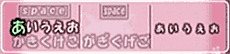 |
 |
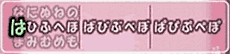 |
| この状態で[Lトリガー]を引くと……。 |
|
“は”の字にジャンプするのは、一体ナゼ? |
これは『DreamFlyer』の[文字切換]機能が、実際には次のようなふたつの機能をあわせ持っているからなんですネ。
- [ひらがな]、[カタカナ]、[全ABC]、[半ABC]、数字(半角)などの、別の文字種にジャンプする。
[Lトリガー]を何回か引くと……。
- [ひらがな][カタカナ][全ABC][半ABC]などの文字盤の先頭にある、“あ”“ア”“A”“A”などの文字にジャンプ。
|
|
- 同じ文字種の中にある、よく使う文字にジャンプする。
[Lトリガー]を1回引くと……。
- [ひらがな]で“あ”〜“の”を選択している場合は“は”へジャンプ。
[カタカナ]で“ア”〜“ノ”を選択している場合は“ハ”へジャンプ。
- “は”〜“ん”、および“ハ”〜“ン”を選択している場合は“、”へジャンプ。
- 全角の“A”〜“Z”を選択している場合は“a”へジャンプ。
“a”〜“z”を選択している場合は“,”へジャンプ。
- 半角の“A”〜“Z”を選択している場合は“a”へジャンプ。
“a”〜“z”を選択している場合は“,”へジャンプ。
|
|
|
|
 |

